photoshopcs6怎么抠图?photoshopcs6抠图教程
1、打开PS软件,在PS界面里快速双击(或者使用快捷键Ctrl+O)打开需要更换背景的照片

2、选中背景层,将背景层拖动至【新建图层】复制出【背景 副本】图层,将【背景层】前面的小眼睛关掉; photoshopcs6怎么抠图
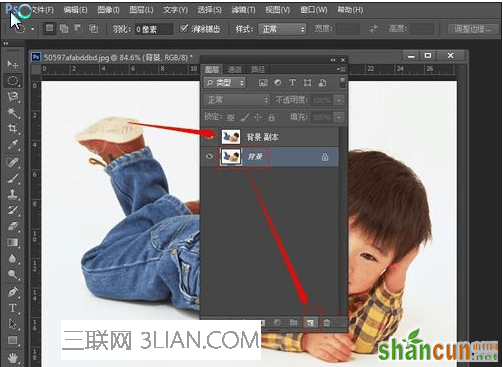
3、选中【背景 副本】图层然后使用工具栏中的【魔棒工具】将人物以外背景区域选中(或者使用磁性套索);

4、选中后,点击【Delete】键将其删除,使用Ctrl+D键取消选区,然后放大图片使用【魔棒工具】(根据需求来选)将需要的地方删除掉;

第二步换背景
1、图片扣出来后,在PS界面里快速双击鼠标左键(或者使用快捷键Ctrl+O键)打开背景图片;

2、打开背景图片后,使用【移动工具】将刚刚扣出来的人物移动到背景图片上(按住鼠标拖动);

3、选中拖动过来的人物图层,使用Ctrl+T键缩小图像调整角度,然后使用【移动工具】将其放置到合适的位置。
















